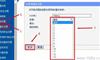無線路由網路橋接的設置
無線路由a下接無線路由b: 1.先把無線路由a設置好。就是可以上網的設置。 2.不要將無線路由b連接到a。用電腦連接無線路由b,在位址欄輸入192.168.0.1/192.168.1.1(不同品牌路由的位址不同,說明書上有,一般TP-LINK是192.168.1.1/D-LINK或騰達是192.168.0.1)3.開始設置無線路由b,進入路由WEB介面,網路參數-LAN口設置,IP位址改為192.168.×.1(×除了1和255之外都可以,但別和a路由上的其他電腦網址衝突),WAN口設為動態ip,順便設置網路安全-密碼,保存。重啟路由。 4.將a路由的LAN口出線插進無線路由b的wan口,就可以上無線網了。
家裡面又有沒有兩台tplink無線路由器可供你進行設置呢?如果沒有的話也沒關係啦,我家裡的就是極路由器和plink無線路由器橋接的,不需要兩台tplink無線路由器橋接也完全OK。 一、第一台無線路由器設置 1.首先我們登入和寬頻貓連接的路由器 2.在無線設置-基本設置中設置“SSID號”、“通道”,設置固定通道號 3.在無線設置-無線安全設置中設置無線信號加密資訊 記錄該無線路由器設置後的SSID、通道和加密設置資訊 二、第二台無線路由器設置 1.登入需要橋接的第二台無線路由器 2.在網路參數-LAN口設置中,修改IP位址和第一台路由器不同(防止IP位址衝突), 如192.168.1.2,保存,路由器會自動重啟。 3.在無線設置-基本設置中勾選“開啟WDS”。點擊“掃描”,搜索周圍無線信號。 4.在掃描到的信號清單中選擇第一台路由器SSID號,點擊“連接”。 5.將通道設置成與第一台路由器通道相同。同時設置加密資訊和第一台路由器相同,點擊“保存”。 6.關閉DHCP伺服器。在DHCP伺服器中,選擇“不啟用”,保存,重啟路由器。 7.此時第一台無線路由器與第二台無線路由器已成功建立WDS。 以上的是兩台兩台tplink無線路由器橋接的設置步驟了,
-
朋友,你好,設置方如下:用筆記本或者臺式電腦(智慧手機也行),然後在流覽器的位址欄中輸入:192.168.1.1,或者192.168.0.1,網段不同,輸入不同,以無線路由器後面的標注為主,不過前者居多。然後會彈出一個對話方塊,在這個框上要你輸入用戶名和密碼,一 般用戶名和密碼中都是ADMIN,(這個無線路由器上面也有標注),新式的無線路由器在這一步是要你設置密碼,然後進到路由器設置介面,找到“設置嚮導”或者“基本設置”或者“上網設置”或者“介面設置”,根據設置嚮導,選擇PPPOE方式,然後輸入你的上網帳號和上網密碼,如果是無線路由器,還要接著在無線網路設置設置一下無線參數WPA2模式和WIFI密碼,最後點保存,這樣路由器或者無線路由器會自動重啟,這代表設置成功。
-
無線路由器itv的設置方法是直接在路由器的內部下載APP就可以設置了。主要特點路由器具有判斷網路位址和選擇IP路徑的功能,它能在多網路互聯環境中,建立靈活的連接,可用完全不同的資料分組和介質存取方法連接各種子網,路由器只接受源站或其他路由器的資訊,屬網路層的一種互聯設備。它不關心各子網使用的硬體設備,但要求運行與網路層協定相一致的軟體。
-
一、fast無線路由器設置首先登錄到fast無線路由器的配置介面,打開路由器的“無線參數“→“基本設置“,這種實現方式要把“安全選項”有兩種選擇WPA-PSK和WPA2-PSK。“加密方法”有三種選擇:自動選擇、TKIP、AES,“加密方法”選擇那一項關係不大,用戶端是會和無線路由器自動協商的。WPA-PSK金鑰設置和無線網卡上的設置是要求一致的,這裡金鑰我們就設置為123456789。二、無線網卡設置在“設定檔”裡面選中當前使用的設定檔,點擊“編輯”,選中“身份驗證及安全”:這裡的“身份驗證模式”對應fast無線路由器裡的“安全選項”,“資料加密”對應於fast無線路由器裡的“加密方法”。前面fast無線路由器裡的兩項都是“自動選擇”,所以,這裡選哪種都可以。如果說fast無線路由器裡不是自動選擇,那麼這裡必須選擇對應的模式和方法。其次就是,這裡輸入的金鑰一定要和fast無線路由器裡面設置的一致。接下來我們就可以查看一下WPA-PSK認證方式下在fast路由器上的主機狀態顯示:在這裡我們可以看到已經有一個電腦通過WPA-PSK加密方式連接到fast路由器上。這個MAC就是無線網卡FW54U的MAC位址。以上就是fast無線路由器設置WPA-PSK加密方法。
-
1. 首先設置好TP-LINK無線路由器,無線路由器設置為WEB類型,設置後保證能上網。2. 設置W311R:(1)把路由器的無線安全模式設為WEP。由於用了wep加密,這種很容易被無線破解,那就要用無線連接裡的mac策略限制一下。(2)轉到WDS設置頁面,把WDS模式選為Repeater Mode。加密選Wep,最後填入TP路由器的無線MAC。如果不知道,你可以先點開啟掃描,幾十秒就可以找到TP路由器的SSID和MAC。確認連接。3)關掉DHCP服務。最後保存設置重啟路由器就OK了。
-
進入路由器的設置介面,在左側點擊“ip頻寬控制”,進入ip頻寬控制介面。這裡系統提示我們,只有IP頻寬控制的總開關為開啟時,後續的“IP頻寬控制規則”才能夠生效;反之,則失效,這是我們應該注意的地方。
-
兩個路由器怎麼橋接 兩個無線路由器橋接方法


 2018-10-20 1293
2018-10-20 1293 -
聯通無線路由器怎麼設置網路 聯通路由器設置網路的方法


 2018-10-20 1255
2018-10-20 1255 -
兩個無線路由器怎麼橋接 路由器橋終極教程


 2018-10-20 1253
2018-10-20 1253 -
無線路由器通道怎樣設置 無線路由器通道選擇哪個好


 2018-10-20 1239
2018-10-20 1239 -
無線路由器怎麼重新設置 為什麼無線滿格網速卻很慢


 2018-04-14 1253
2018-04-14 1253 -
無線路由器橋接設置圖解 路由器橋接圖文教程詳解


 2018-04-14 1254
2018-04-14 1254 -
無線路由器橋接設置圖解 2017無線橋接器接設置方法


 2018-04-14 1301
2018-04-14 1301 -
橋接無線路由器是什麼意思 無線路由器橋接的優缺點


 2018-04-14 1808
2018-04-14 1808 -
騰達無線路由器多少錢一台 如何防止無線網路被蹭網


 2018-04-14 1285
2018-04-14 1285 -
沒有網路太慌張!智能家居—家庭無線路由器就該這樣選


 2016-10-11 1278
2016-10-11 1278 -
無線路由器哪個牌子好 家用無線路由器哪個牌子好


 2016-06-27 1335
2016-06-27 1335 -
路由器是什麼東西 無線路由器是什麼


 2016-06-27 5565
2016-06-27 5565 -
無線路由器哪個好 無線路由器排行榜


 2016-06-27 1417
2016-06-27 1417 -
怎麼設置無線路由器密碼(附:最全步驟圖)


 2016-06-27 1276
2016-06-27 1276 -

普聯無線路由器設置方法介紹
2016-06-26 1291 -

磊科無線路由器的設置方法詳解
2016-06-26 1293 -

linksys無線路由器設置方法解讀
2016-06-25 1377 -
最受歡迎家用無線路由器推薦,大家都說好


 2016-06-25 1715
2016-06-25 1715 -

怎樣安裝無線路由器 無線路由器的安裝步驟
2016-06-24 1336 -

校園網無線路由器設置 簡單易懂設置方法
2016-06-24 1306
-
1網友回答
140平的套房設計費多少?要注意什麼?
-
1網友回答
400平別墅裝修成中式古典要多少錢?
-
1網友回答
110平的房子裝修的費用大概要多少?
-
1網友回答
50平米小戶型精裝修大概多少錢?流程是什麼
-
1網友回答
裝飾工程定額預算要怎麼做?誰能給點建議?
-
1網友回答
30平米loft,5.4米空高,二樓想裝兩個房間,求報價?